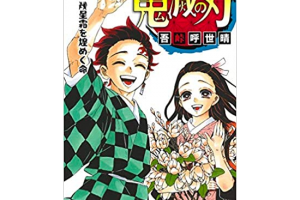Twitch、YouTube Liveニコニコ生放送、ツイキャスなどでゲームをストリミーング配信したいときに必要となる「配信ソフト」。
定番の無料配信ソフト「OBS Studio」をMacにインストールする方法を解説します。
目次
OBS Studioとは?
Open Broadcaster Software | ダウンロード
ライブ配信サイトに対応
OBS Studioは、PC画面・音声をTwitch、YouTube Liveニコニコ生放送、ツイキャス、ライブ配信するためのソフトです。
マルチプラットフォーム対応
OBS Studioは、Windows/Mac/Linuxに対応しています。
| OS | 対応環境 |
|---|---|
| Windows | Windows 7、8、8.1、10 |
| mac | macOS 10.10 以降 |
| Linux | Ubuntu 14.04以降 |
OBS Studioのインストール方法
OBS Studioのインストーラのダウンロード
Open Broadcaster Software | ダウンロードにアクセスし、Appleのリンゴマークをクリック後、「ダウンロード インストーラ」をクリックします。

インストーラ実行
ダウンロードしたら、「obs-mac-×.×.×-installer.pkg」をダブルクリックして実行します。
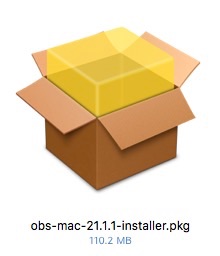
「obs-mac-×.×.×-installer.pkg」をダブルクリック
ファイルをダウンロードしたときにファイル名が「未確認 xxxxxx.crdownload」となり実行できない場合、「FireFox」や「Safari」などGoogle Chrome以外のブラウザを使い再度ダウンロードを試します。
詳細:【Mac】Google Choromeでファイルダウンロードしたときに「未確認 xxxxxx.crdownload」で起動できないときの対処方法
「続ける」をクリックします。

「続ける」をクリック
「インストール」をクリックします。
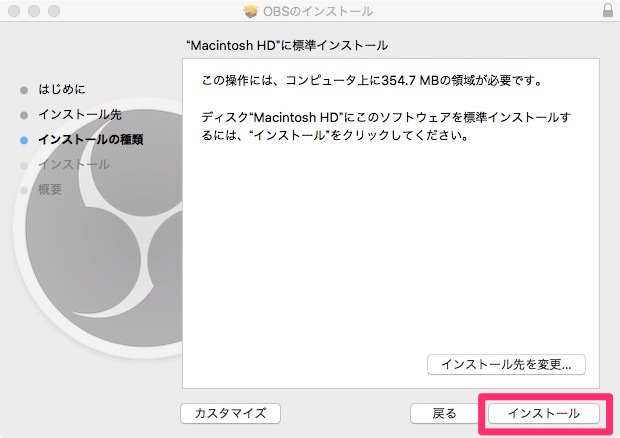
「インストール」をクリック
Macのパスワードを入力し「ソフトウェアをインストール」をクリックします。
インストールを待ちます。「インストールが完了しました。」と表示されればOKです。
OBS Studio起動
「アプリケーションフォルダ」に「OBS」アイコンが作られるので、クリックし起動します。
規約を確認し「OK」をクリックします。
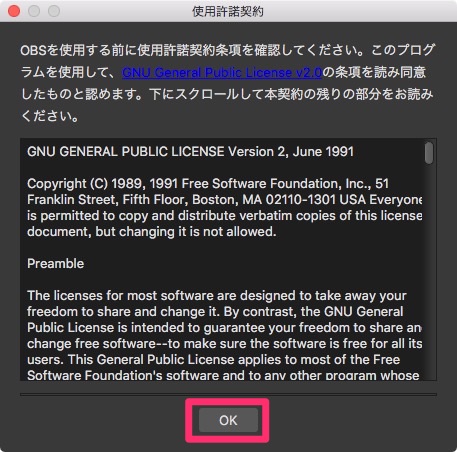
自動構成ウィザード(ベータ版)
「自動構成ウィザード(ベータ版)」を実行する場合、「はい」をクリックします。
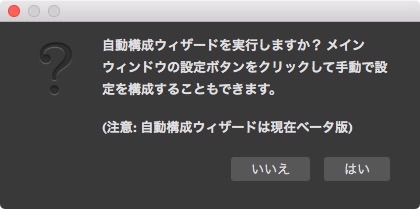
使用情報
使用目的を選択し、「次へ」をクリックします。

映像設定
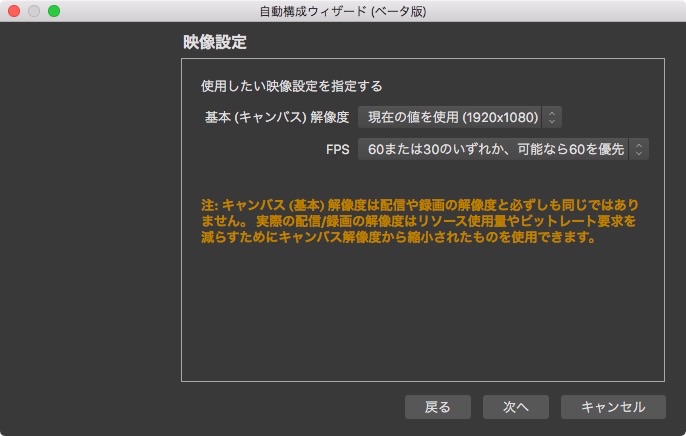
配信情報設定
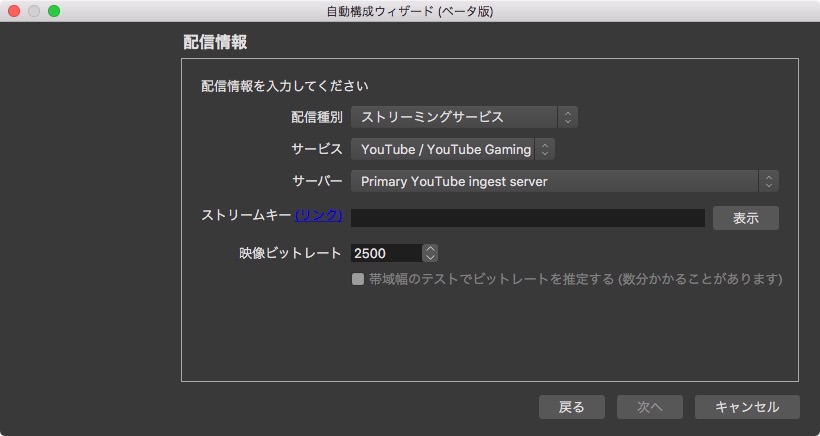
配信開始
「配信開始」をクリックします。
配信停止
「配信停止」をクリックします。